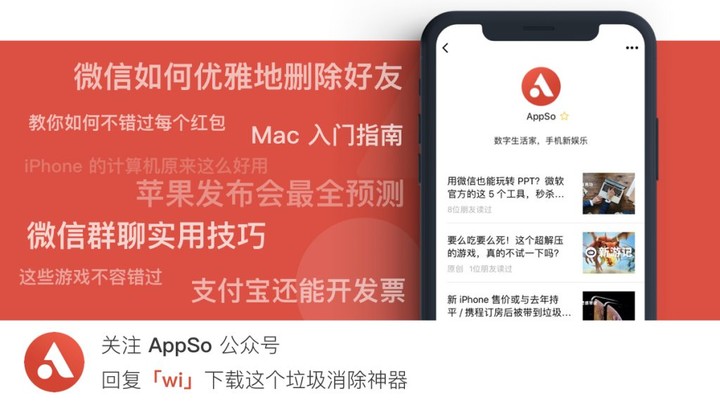仅需 0.2 秒!这个 App 帮你清除电脑里的隐藏垃圾
很多时候,我都会遭遇硬盘空间不足的尴尬。
占据最多空间的,往往是体积随着网速提升,而水涨船高的高清视频和游戏数据文件。
这同时意味着过去用来腾出硬盘空间的「垃圾清理」软件变得不太管用——那些只有几 KB 的小文件删再多也省不了多少位置,倒是那些被我遗忘在硬盘某个角落的数据文件、视频或者 PDF 电子书动辄就是十几 GB。

迁移和删除这些「占地为王」的大文件,才能够以最快的方式空出大片的可用空间。
而这,便是 WizTree 这款小工具发挥的舞台。
WizTree 是由 Antibody Software 推出的 Windows 磁盘分析工具,支持自 Windows XP 以来的 32 位及 64 位系统,体积小巧,目前最新版本不过 3.3 MB,并且完全免费。
与其他磁盘分析工具温温吞吞地「数」文件形成鲜明对比,WizTree 直接读取硬盘主文件表(MFT)——一个记录了 NTFS 文件系统所有文件大小属性的特殊数据索引——因此可以在极短的时间内将硬盘分区的文件全部按大小排列出来。
以我文件类型比较单一的 E 盘为例,扫描只花了 0.13 秒,甚至比人类的反应速度极限还要快。
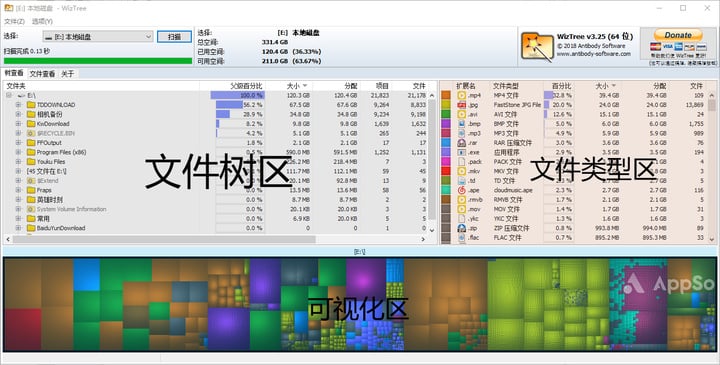
WizTree 的主界面分为三个主要区域,分别是文件目录树区、文件类型区以及可视化区。
文件树区允许你通过目录树的方式浏览文件,并标注了每个文件和文件夹占父文件夹空间的比例;文件类型区则列出了每个文件类型所占的空间百分比,并为每种文件类型都分配了随机的代表色(我知道配色有点丑);而可视化区中,每个文件都按大小比例化为一个个方块,以上面所说的代表色标注了文件类型,哪个文件最大一目了然。
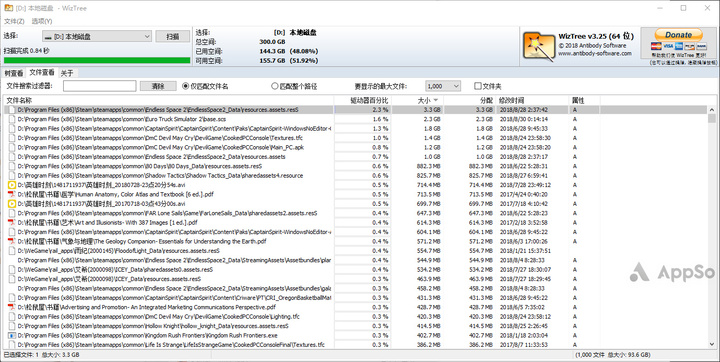
若还嫌不够,只需点开「文件查看」标签,便能看到按大小排列、列出详细路径和体积占比的文件列表,若是单独的文件,右键删除即可;若是某个软件的附属文件,也可以通过路径判断它的父程序,然后转到「Windows 设置」或右键浏览所在文件夹找到卸载程序卸载软件。
有这么好用的小工具,又减少了一分使用那些臃肿的「电脑管家」的理由。